部分用户由于工作的特殊性,需要使用虚拟机来完成一些测试,如果说你使用的是Win8系统,那么就无需安装虚拟机软件了,因为系统已经整合了虚拟机工具。对此,本文将给大家详细介绍Win8系统自带虚拟机的使用方法。
1、首先我们要打开控制面板,如图;
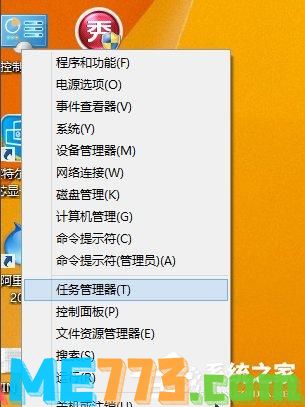
2、找到程序与安装,就是我们以前经常卸载软件的那个地方,如图;

3、在图中的启用和安装中点开找到我们需要的HYPER-V选项;

4、如图我们在HYPER-V的前面对号,然后确定让系统自动开启并部署虚拟机程序;
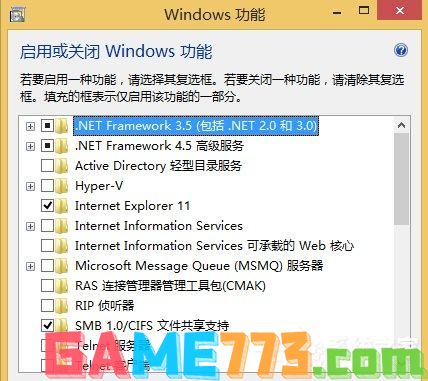
5、经过快速的提取和部署后我们点击完成需要找到这个程序;
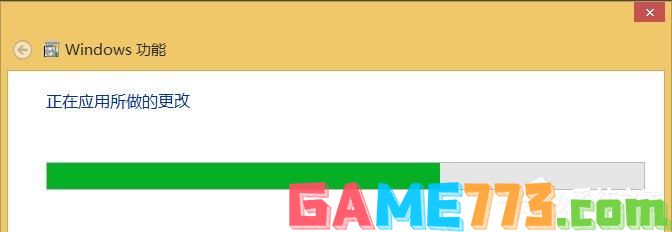
6、打开开始界面,鼠标放在最下面就可以拓展出所有的应用了,看图中的鼠标位置;
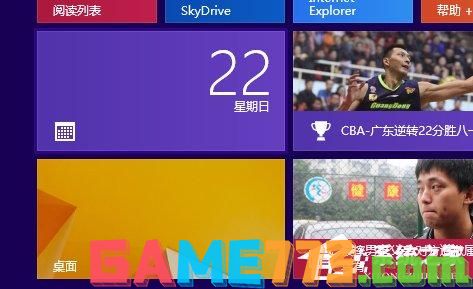
7、在所有的应用中找到我们需要的这两个组建,HYPER-V。(第一个是部署,第二个是链接使用)

8、点击第一个部署,我们可以看到这跟我们平时用的虚拟机软件大同小异了。
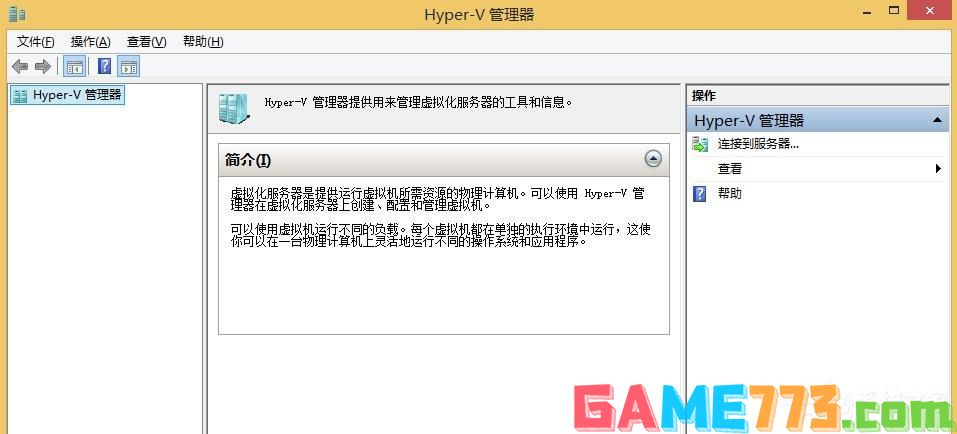
注意事项
1、这里提醒大家,一般电脑CPU所支持的虚拟技术是关闭的,那么我们得在主板里开启这个功能,如图:

2、这样我们在程序里就可以看到可以选中所有的虚拟机技术信息了;
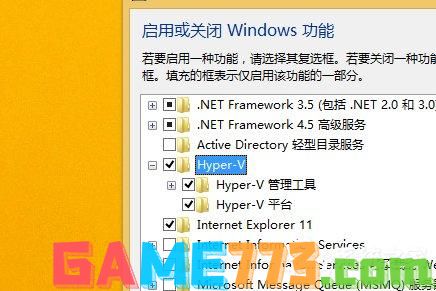
3、这样我们就可以在Win8自带的虚拟机里创建虚拟主机并且安装系统了。

上面除了给大家详细介绍Win8系统虚拟机的使用方法,最后还列出了一些注意事项,需要使用Win8系统自带虚拟机的用户一定要注意操作,不然容易导致虚拟机安装不成功。

系统工具 39.1 MB
7zip解压缩软件手机版是具有强大解压缩功能的系统工具,界面干净简单,可以支持多种格式文件,包括zip、7z、rar常见格式预览、压缩、管理和分享等,操作十分简单,适用范围广泛,满足广大朋友们的解压缩需求。7zip解压缩

生活服务 15.88M
声远论坛app是一款为济宁打造的生活服务资讯网站,用户可以通过软件了解到有关于济宁的各类特色服务,大到各类资讯服务,小到吃穿用度,需要的用户快来绿色资源网下载吧!声远论坛软件简介:声远论坛手机版是声远论坛

生活服务 40.7M
国家反诈中心app是一款反电信诈骗服务平台,平台拥有我要举报,报案助手,骗局曝光等等功能服务,可以帮助用户更好的注意防范,更稳定安心生活。

商务办公 52.3 MB
签名字体app是一款可以帮助用户设计个性、大气、时尚签名字体的软件,平台为你提供了非常丰富的签名字体样式,你可以在这里预览各种签名字体的书写效果,帮助用户快速找到自己喜欢的签名字体,提交自己的名字以后,就

商务办公 4.23M
标讯通app是四川建设网官方推出的建筑行业的百事通软件,提供最新的招标公告和招标候选人,让用户可以快速找到自己需要的投标信息,绿色资源网浸提推荐!四川建设网标讯通手机版主要功能1.绿色认证,安全可靠不收集用

生活服务 164.1M
医保电子凭证app,即国家医保服务平台,是您医疗保障的移动助手,有了它您的各类医疗消费都能在此查询得到,可以使用它在手机上查账户余额,无需携带医保卡实现电子化医保付费。
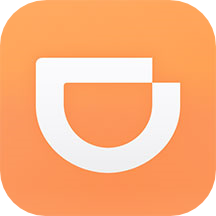
出行购物 100.4 MB
滴滴车主官方版软件是一款十分专业的手机在线网约车服务工具,这款软件中聚集的各种便捷出行服务十分优秀,你可以随时在软件中对各种功能进行观看,而且软件中还有非常多的各种多样化订单可以选择,让你可以通过软件
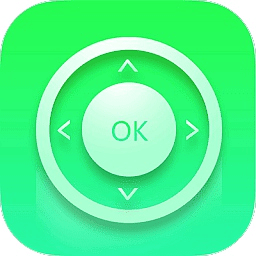
生活服务 26.04M
手机机顶盒万能遥控器软件是一款控制机顶盒的app,支持移动、电信天翼、小米、乐视、海尔等所有的机顶盒,涵盖机型广泛,操作轻松简单,欢迎大家免费下载!机顶盒万能遥控器手机版介绍电视机 机顶盒、盒子、空调、电

生活服务 102.85MB
鱼泡网app找活招工(招工人临时工)是一款非常便捷的建筑招工软件,施工队、工地、建筑人才...精准定位。鱼泡网建筑招工平台让老板可以轻松招人,工人可以轻松找活,创造双赢局面。建筑工人们,欢迎下载安装,早日知道心

出行购物 87.5 MB
虎扑识货手机版是款由虎扑文化传播股份有限公司旗下的商城平台,大量正品,优质的球衣,球鞋供你选择,正品保证专业鉴别邀请好友享受0元免单哦,喜欢运动的朋友绝对不容错过额,更多精美应用就在极光下载站!虎扑识货app